Slik bytter du oppgavelinjen med en hurtigtast på Windows 10
Windows 10 har en innstilling som lar deg skjule oppgavelinjen når den ikke brukes. Når denne innstillingen er aktivert, forblir oppgavelinjen skjult til du flytter musepekeren over området der det normalt er. Det vises etter en liten forsinkelse og sørger for at den ikke 'tilfeldigvis' dukker opp igjen når du ikke trenger det. For de fleste brukere er denne innstillingen nok, men hvis du trenger mer kontroll over når oppgavelinjen vises / forsvinner, kan du bruke et AutoHotKey-skript for å veksle oppgavelinjen med en snarvei.

Auto HotKey
Siden vi bruker et AHK-skript, må du ha AutoHotKey-appen installert på systemet ditt. Det er gratis å nedlasting og det tar veldig lite tid og krefter å installere den.
Bytt oppgavelinjeskript
Åpne en ny Notisblokkfil og lim inn følgende i den. Lagre det med et navn som forteller deg hva skriptet er til, og lagre det med AHK-utvidelsen.
Dette skriptet lar deg veksle oppgavelinjen med tastaturgenveien Spacebar + t.
VarSetCapacity (APPBARDATA, A_PtrSize = 4? 36:48) Space & t:: NumPut (DllCall ("Shell32 \ SHAppBarMessage", "UInt", 4; ABM_GETSTATE., "Ptr" og APPBARDATA., "Int")? 2: 1, APPBARDATA, A_PtrSize = 4? 32:40); 2 - ABS_ALWAYSONTOP, 1 - ABS_AUTOHIDE., DllCall ("Shell32 \ SHAppBarMessage", "UInt", 10; ABM_SETSTATE., "Ptr" og APPBARDATA) KeyWait,% A_ThisHotkey. Komme tilbake
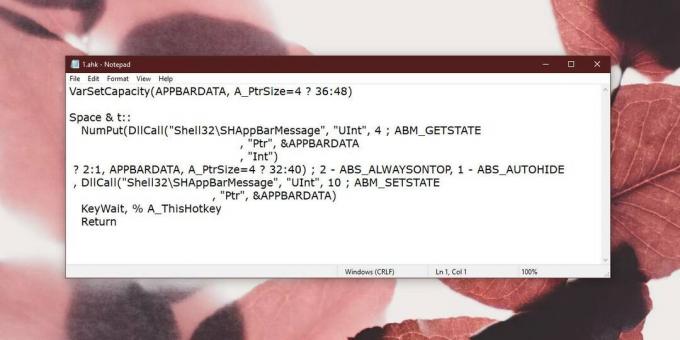
Hvis du vil, kan du endre tastatursnarveien som brukes til å veksle oppgavelinjen. Du må redigere skriptet for å gjøre det. Spesifikt er dette linjen du trenger å redigere;
Plass & t ::
Alt før de to kolonskiltene er snarveien som brukes til å kjøre skriptet. I noen tilfeller kan det hende du må lese hvordan du angir en snarvei. Med mellomromstasten trenger du bare å angi mellomrom, men for Ctrl-modifikatortasten må du bruke ^ -symbolet. Det er omfattende dokumentasjon tilgjengelig, så dette vil ikke være mye av problemet.
Skriptet og AutoHotKey må alltid kjøres for at du skal kunne veksle oppgavelinjen når du vil. Det er opp til deg å forsikre deg om at tastatursnarveien du angir for skriptet, ikke kommer i konflikt med andre apper. Snarveien for Space + T er en sikker, men du kan redigere den hvis den ikke passer deg.
Hvis du bruker dette skriptet, anbefaler vi på det sterkeste at du setter oppgavelinjen til å "alltid vises" fra Innstillinger-appen. Åpne Innstillinger-appen og gå til Tilpasningsgruppen med innstillinger. Det er en dedikert oppgavelinje-fane der du kan angi at oppgavelinjen alltid skal være synlig.
Søke
Siste Innlegg
Hvordan rippe og brenne Blu-Ray-plater raskt
Denne guiden vil lære deg hvordan du ripper og brenner Blu-Ray-plat...
KeepNote: Merk å ta programvare med Notebook Hierarchy
Vi har testet noen gode notatregistreringer tidligere, som NoteFly ...
Topp Windows 8-funksjoner for bedrifter og profesjonelle
Selv om Windows 8 har klart å tiltrekke seg kritikk fra hvert hjørn...



